mIRC ፣ ወይም የማይክሮሶፍት በይነመረብ ማስተላለፊያ ውይይት ፣ የዊንዶውስ ተጠቃሚዎች ከ IRC ሰርጦች ጋር እንዲገናኙ እና ከሌሎች ተጠቃሚዎች ጋር በቀጥታ እንዲወያዩ የሚያስችል ፕሮግራም ነው። IRC ከሌሎች የውይይት መተግበሪያዎች ትንሽ በተለየ ሁኔታ ይሠራል ፣ ግን በጥቂት ደቂቃዎች ውስጥ መማር እና ከአዳዲስ ጓደኞች እና ከሚያውቋቸው ጋር መወያየት መጀመር ይችላሉ።
ደረጃ
ዘዴ 1 ከ 4: mIRC ን መጫን
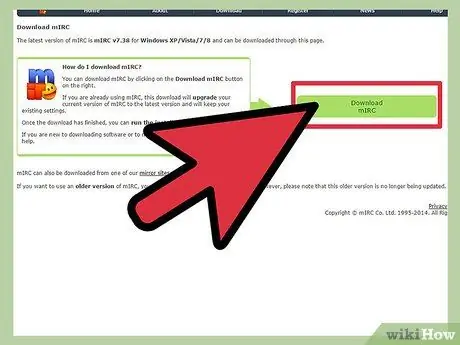
ደረጃ 1. ኦፊሴላዊውን የ mIRC ድር ጣቢያ በመጎብኘት እና ‹mIRC ን ያውርዱ› ን ጠቅ በማድረግ mIRC ን ያውርዱ።
እንደ ስሪት 7.36 ፣ mIRC ለዊንዶውስ ኤክስፒ ፣ ቪስታ ፣ ዊንዶውስ 7 እና ዊንዶውስ 8 ይገኛል።
የቆየ የዊንዶውስ ስሪት የሚጠቀሙ ከሆነ ፣ የ mIRC ስሪት 6.35 ን ለማውረድ ይሞክሩ።
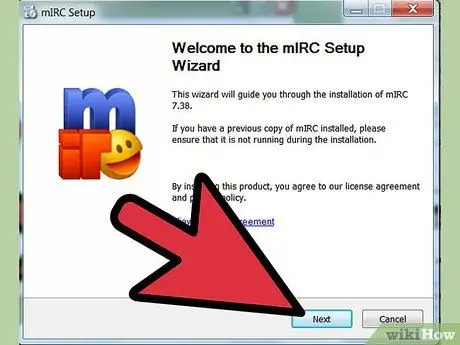
ደረጃ 2. mIRC ን ይጫኑ።
ማውረዱ ከተጠናቀቀ በኋላ miRC ን ይክፈቱ እና የመጫኛ መመሪያውን በመከተል ይጫኑት። የመጫን ሂደቱ በአጠቃላይ ብዙ ጊዜ አይፈጅም ፣ ጥቂት ደቂቃዎች ብቻ።
ከዚህ በፊት mIRC ን ካላወረዱ ሙሉውን አማራጭ ይምረጡ።
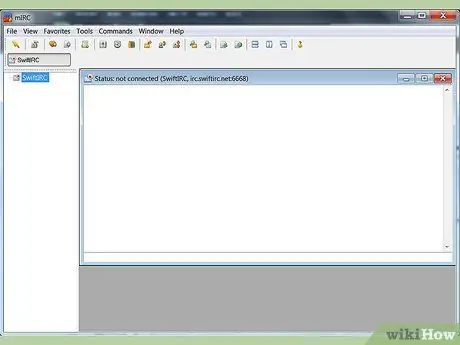
ደረጃ 3. መጫኑ ከተጠናቀቀ በኋላ mIRC እና mIRC የእገዛ ገጾችን በሂደቱ ማብቂያ ላይ ሁለቱን አመልካች ሳጥኖች ላይ ምልክት በማድረግ።
MIRC ን ሲጠቀሙ እና በዚህ መመሪያ ውስጥ ያልተሸፈነ ነገር ለማድረግ ሲፈልጉ ወደ የእገዛ ገጹ መሄድ ሊረዳዎት ይችላል።
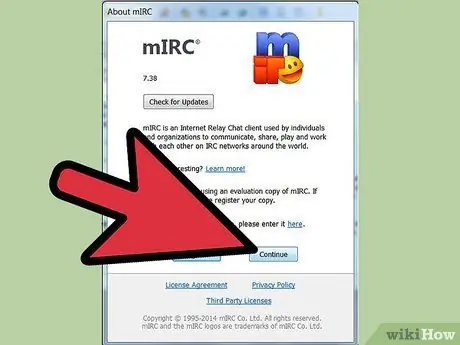
ደረጃ 4. ቀጥልን ጠቅ ያድርጉ።
ከሚከፈቱት መስኮቶች አንዱ ስለ mIRC ነው ፣ እና ሶፍትዌሩን እንዲመዘገቡ ወይም ሙከራውን እንዲቀጥሉ ይጠይቅዎታል። የ mIRC ፕሮግራም ለ 30 ቀናት በነጻ ሊያገለግል ይችላል - ከ 30 ቀናት በኋላ ሶፍትዌሩን ለመመዝገብ 20 ዶላር መክፈል አለብዎት። ለአሁን ፣ mIRC ን ለመሞከር ቀጥልን ጠቅ ያድርጉ። መወያየት ለመጀመር ቀጣዮቹን ደረጃዎች ይከተሉ።
ዘዴ 2 ከ 4: ከ mIRC ጋር መወያየት ይጀምሩ
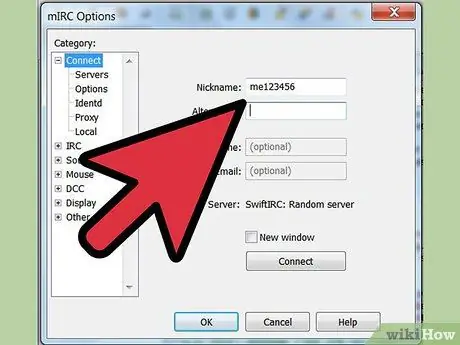
ደረጃ 1. የግል መረጃን ያስገቡ።
MIRC ን በከፈቱ እና በምዝገባ ጥያቄ ሳጥኑ ላይ ጠቅ ባደረጉ ቁጥር የመረጃ ጥያቄ ማያ ገጽ ያያሉ። በሚፈልጉት ቅጽል ስም ሳጥን ውስጥ የሚፈልጉትን ስም ፣ እና በአማራጭ ሳጥን ውስጥ አማራጭ ስም ያስገቡ። የውይይት ጣቢያውን ሲቀላቀሉ አንድ ሰው ከእርስዎ ጋር ተመሳሳይ ስም የሚጠቀም ከሆነ የእርስዎ ተለዋጭ ስም ጥቅም ላይ ይውላል። በድሮዎቹ የ mIRC ስሪቶች ውስጥ ፣ ሙሉ ስም እና የኢሜል አድራሻ መስኮች እንዲሁ ተፈላጊ ነበሩ ፣ ምንም እንኳን ማንም ሰው ወደ መጀመሪያው መረጃው የገባ የለም። በ mIRC 7.36 ውስጥ ፣ ከእንግዲህ ሙሉ ስምዎን ወይም የኢሜል አድራሻዎን መሙላት የለብዎትም።
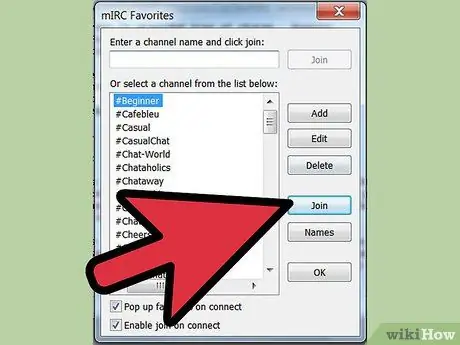
ደረጃ 2. የውይይት ቻናሉን ይቀላቀሉ።
የሚገኙ ሰርጦችን ዝርዝር ለማየት አገናኝን ጠቅ ያድርጉ ፣ ሰርጥን ይምረጡ ፣ እና ሰርጡን ለመቀላቀል ይቀላቀሉ የሚለውን ጠቅ ያድርጉ። እንዲሁም በጽሑፍ ሳጥኑ ውስጥ የሰርጥ ስም ማስገባት ይችላሉ ፣ ከዚያ በአምዱ በስተቀኝ ላይ ይቀላቀሉን ጠቅ ያድርጉ።
- ወደ ቻት ቻናል ለመግባት በሚሞክሩበት ጊዜ የስህተት መልእክት ከተቀበሉ እባክዎን ከዚህ በታች ያለውን የመላ ፍለጋ ክፍል ያንብቡ።
- በድንገት የሰርጥ ዝርዝር መስኮቱን ከዘጋዎት በማያ ገጹ አናት ላይ ያለውን የትእዛዝ ምናሌን በመጠቀም የውይይት ሰርጥ መቀላቀል ይችላሉ።
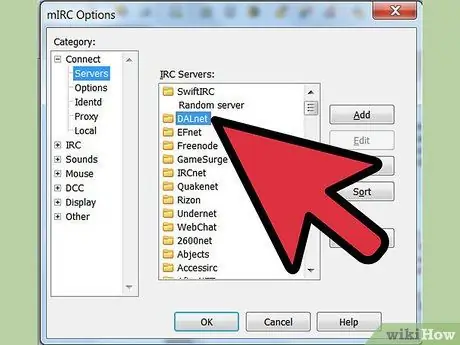
ደረጃ 3. የተወሰነ የውይይት ቻናል ይቀላቀሉ።
በመጀመሪያ ፣ ለመወያየት ከሚፈልጉት ሰው ጋር ከተመሳሳይ አውታረ መረብ ጋር መገናኘታቸውን ያረጋግጡ። Alt = "Image" O ን በመጫን የአማራጮች ምናሌውን ይክፈቱ ፣ ከዚያ ከጓደኛዎ ጋር በተመሳሳይ አውታረ መረብ ላይ አገልጋይ ይምረጡ። እያንዳንዱ አውታረ መረብ እንደ ‹ኡሴኔት› ወይም ‹ዴልኔት› ያለ ስም ያለው እንደ ማውጫ ሆኖ ይታያል ፣ እና ማውጫው በውስጡ የአገልጋዮች ዝርዝር ይኖረዋል። ጓደኛዎ በሚጠቀምበት አውታረ መረብ ውስጥ ማንኛውንም አገልጋይ ይምረጡ ፣ ከዚያ እሺን ጠቅ ያድርጉ። አሁን ፣ ከላይ እንደተጠቀሰው የውይይት ሰርጡን መቀላቀል ይችላሉ።
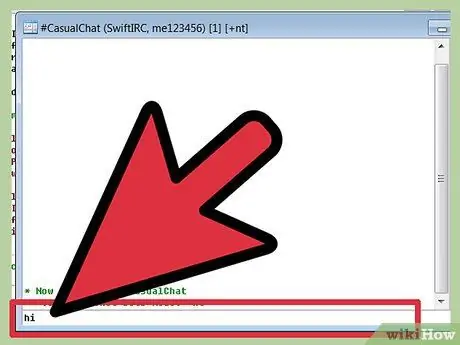
ደረጃ 4. መወያየት ይጀምሩ።
መልእክት ለመፃፍ በውይይት መስኮቱ ታችኛው ክፍል ላይ ያለውን የጽሑፍ ሳጥን ይጠቀሙ እና ለመላክ አስገባን ይጫኑ።
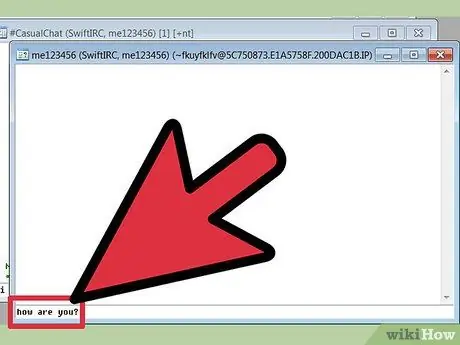
ደረጃ 5. የግል መልዕክት ይላኩ።
በውይይት መስኮቱ በስተቀኝ ያሉት የስሞች ዝርዝር የውይይት ቻናል ነዋሪዎች ስም ነው። በእርስዎ እና በነዋሪው መካከል የውይይት መስኮት ለመክፈት በማንኛውም የነዋሪዎቹ ስም ላይ ሁለቴ ጠቅ ያድርጉ።
እንዲሁም የግል ውይይትን (መጠይቅ) መጀመር ወይም የተጠቃሚ መረጃን (መረጃ) ጨምሮ የተለያዩ አማራጮችን ለመምረጥ የተጠቃሚውን ስም በቀኝ ጠቅ ማድረግ ይችላሉ።
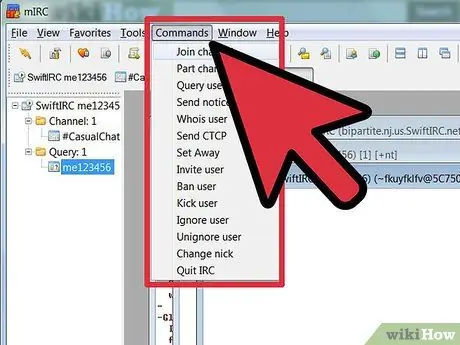
ደረጃ 6. በ mIRC መስኮት አናት ላይ ትዕዛዞችን ጠቅ በማድረግ በመቀላቀል ሰርጥ የሚለውን በመምረጥ የተለየ ሰርጥ ይቀላቀሉ።
የታሰበውን ሰርጥዎን ስም ያስገቡ ፣ ከዚያ አዲስ የውይይት መስኮት ለመክፈት እሺን ጠቅ ያድርጉ።
እንዲሁም ወደ ዋናው የ mIRC መስኮት ተመልሰው ለመቀላቀል የሚፈልጉትን የሰርጥ ስም ተከትሎ «/ተቀላቀል» ብለው መተየብ ይችላሉ። በሰርጥ ስም ፊት ያለውን # ምልክት ይጠቀሙ።
ዘዴ 3 ከ 4 - ሌሎች የ mIRC ባህሪያትን መጠቀም
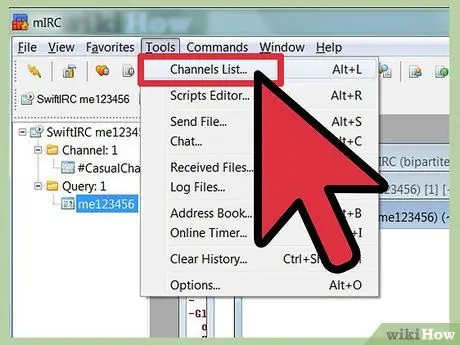
ደረጃ 1. አዲስ ሰርጥ ይፈልጉ።
mIRC መሳሪያዎች → ሰርጦች ዝርዝርን ጠቅ በማድረግ ወይም alt="Image" L. ን በመጫን ሊያዩዋቸው የሚችሉትን የታዋቂ ሰርጦች ዝርዝር ያካትታል። ዝርዝሩ አንዴ ከታየ ፣ ወደ ተመሳሳይ ማያ ገጽ መመለስ እና የጽሑፍ መስክን በመጠቀም በ IRC አውታረ መረብ ላይ የተለየ ርዕስ መፈለግ ይችላሉ።
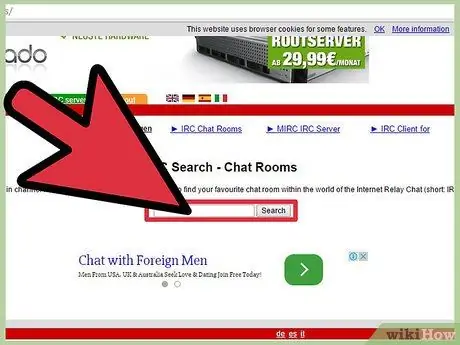
ደረጃ 2. ተጨማሪ የውይይት ቻናሎችን ያግኙ።
አብዛኛዎቹ የመስመር ላይ ማህበረሰቦች የራሳቸው IRC ሰርጥ አላቸው - አንድ ካለ ፣ የአውታረ መረቡ እና የውይይት ቻናል ስም በማህበረሰቡ ጣቢያ ላይ ይታያል። እንዲሁም እንደ Netsplit እና SearchIRC ባሉ ጣቢያዎች ላይ በሰርጥ ስም መፈለግ ይችላሉ።
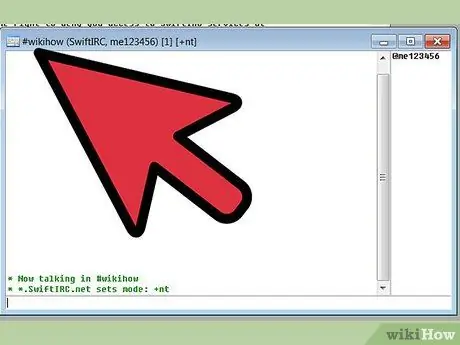
ደረጃ 3. የራስዎን ሰርጥ ይፍጠሩ።
በዋናው የ mIRC መስኮት ውስጥ "/መቀላቀል #" ን ያስገቡ እና ሊፈጥሩበት የሚፈልጉት የሰርጥ ስም ይከተሉ ፣ ለምሳሌ “/ተቀላቀል #wikihow”። ሰርጡ በአውታረ መረቡ ላይ አስቀድሞ ከሌለ ፣ ይፈጠራል።
እንዲሁም የግል ሰርጥ ለመፍጠር የተወሰኑ ትዕዛዞችን መጠቀም ወይም ተጠቃሚዎች ሰርጥዎን እንዲቀላቀሉ መጋበዝ ይችላሉ።
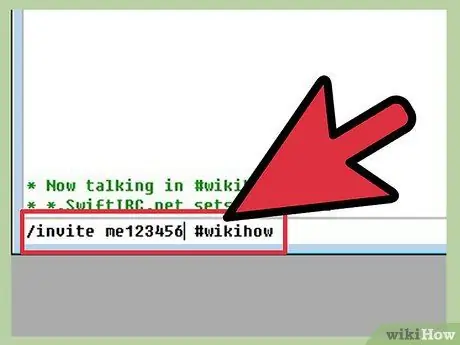
ደረጃ 4. የ IRC ትዕዛዙን እንደ አቋራጭ ይጠቀሙ።
በውይይት ሰርጥ ውስጥ ከ//የሚጀምር ጽሑፍ ሲተይቡ ፣ mIRC ከተራ ጽሑፍ ይልቅ ጽሑፉን እንደ IRC ትእዛዝ ያነባል። ስለ /መቀላቀል አስቀድመው ያውቃሉ ፣ ግን ስለ ሌሎች ትዕዛዞች ማወቅ ወይም ከዚህ በታች አንዳንድ አስፈላጊ ትዕዛዞችን መማር ይችላሉ-
- ' /invite bangjek #wikihow የ #wikihow ሰርጥ እንዲቀላቀሉ ለባንጀክ ተጠቃሚዎች ግብዣዎችን ይልካል።
- /እኔ dombret አራግፉ ስሙን እና መልእክቱን ሳይለይ “(ስምዎ) ይንቀጠቀጡ dombret” የሚለውን መልእክት ያሳያል።
- /አይፈለጌ መልዕክቶችን ችላ ይበሉ ከ ‹አይፈለጌ መልእክት› ተጠቃሚዎች መልዕክቶችን ያግዳል።
- /እገዛ በትእዛዙ ስም (እንደ /ችላ ይበሉ) ትዕዛዙን የበለጠ እንዴት እንደሚጠቀሙበት ያሳየዎታል።
ዘዴ 4 ከ 4: መላ መፈለግ
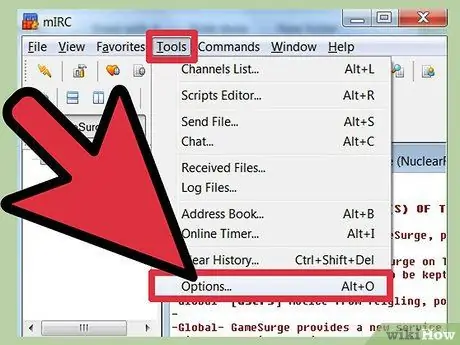
ደረጃ 1. የአማራጮች ምናሌን ይክፈቱ።
ከማንኛውም ሰርጥ ጋር መገናኘት ካልቻሉ በማያ ገጹ አናት ላይ ያለውን የመሣሪያዎች ምናሌን ጠቅ ያድርጉ ፣ ከዚያ አማራጮችን ይምረጡ። እንዲሁም የቁልፍ ጥምርን መጠቀም ይችላሉ alt="Image" O. አንዴ መስኮቱ ከተከፈተ ፣ ችግርዎን ለመፈታት የሚከተለውን መመሪያ ይከተሉ።
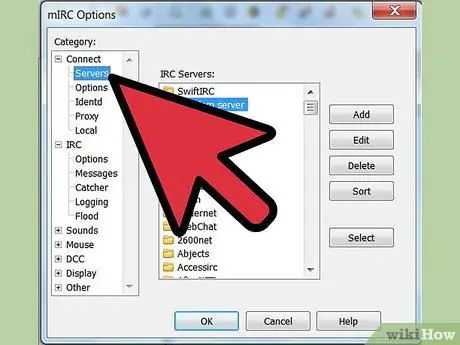
ደረጃ 2. አገልጋዩን ይለውጡ።
በ mIRC እገዛ ገጽ መሠረት የግንኙነት ጉዳዮችን መላ ለመፈለግ በጣም የተለመደው መንገድ ከሌላ አገልጋይ ጋር ለመገናኘት መሞከር ነው። ከ “አማራጮች” ግራ ፣ “አገናኝ” ስር “አገልጋዮችን” ጠቅ ያድርጉ። በዝርዝሩ ላይ ማንኛውንም አገልጋይ ይምረጡ ፣ በተለይም ለእርስዎ በጣም ቅርብ የሆነውን። አገልጋዮችን ለመቀየር “እሺ” ን ጠቅ ያድርጉ።
አገልጋዮች እንደ EFNet እና DALNET ባሉ ማውጫዎች ተደራጅተዋል። እያንዳንዱ ማውጫ የራሱ የአገልጋዮች ስብስብ አለው። አንድን የተወሰነ ሰርጥ ለመቀላቀል ከፈለጉ ፣ ሰርጡ በየትኛው አውታረ መረብ ላይ እንዳለ ማወቅ አለብዎት።
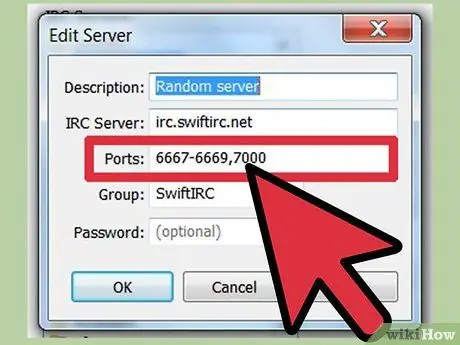
ደረጃ 3. የአገልጋዩን ወደብ ያርትዑ።
ከማንኛውም አገልጋይ ጋር መገናኘት ካልቻሉ ምናልባት የተሳሳተ ወደብ እየተጠቀሙ ይሆናል። ሊሄዱበት የሚፈልጉትን አገልጋይ ይምረጡ ፣ ከዚያ ወደቡን ለመቀየር “አርትዕ” ን ጠቅ ያድርጉ። አብዛኛዎቹ አገልጋዮች ወደብ 6667 ይጠቀማሉ ፣ በ DALNet አውታረ መረብ ላይ ያሉ አገልጋዮች ወደብ 7000 ይጠቀማሉ። በቀረበው መስክ ውስጥ የወደብ ቁጥሩን ያስገቡ ፣ ከዚያ “እሺ” ን ጠቅ ያድርጉ።
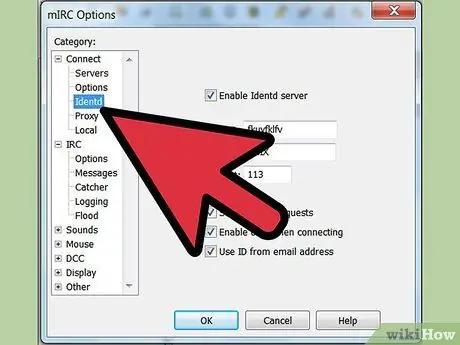
ደረጃ 4. በ “አማራጮች” ምናሌ ውስጥ “Connect” በሚለው ስር መታወቂያውን ጠቅ በማድረግ የመታወቂያ አማራጩን ይለውጡ።
በ “IRC” አገልጋይ አውታረ መረብ ላይ እራስዎን ለመለየት እንዲችሉ “የመታወቂያ አገልጋይ አንቃ” አመልካች ሳጥኑ ምልክት ማድረጉን ያረጋግጡ።
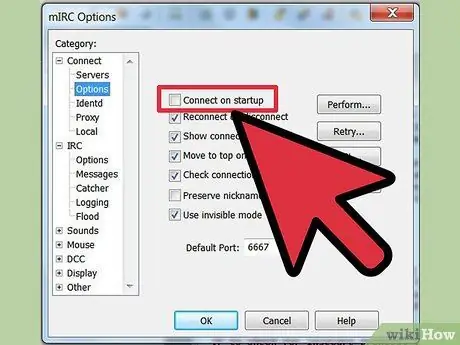
ደረጃ 5. በራስ -ሰር እንዲገናኝ mIRC ን ያዘጋጁ።
ከምድቦች ዝርዝር ውስጥ “አማራጮች” ን ይምረጡ ፣ ከዚያ “በጅምር ላይ ይገናኙ” አመልካች ሳጥን ላይ ምልክት ያድርጉ። አንዴ ከተመረጠ ፣ ሚአርሲን በሚጠቀሙበት በሚቀጥለው ጊዜ በቀላሉ በቀላሉ መገናኘት ይችላሉ። እንዲሁም ግንኙነቱ ከጠፋ mIRC ን ከአገልጋዩ ጋር እንደገና ማገናኘት እንዳይኖርብዎት “በማቋረጥ ላይ እንደገና ይገናኙ” አመልካች ሳጥኑ ላይ ምልክት ማድረግ ይችላሉ።
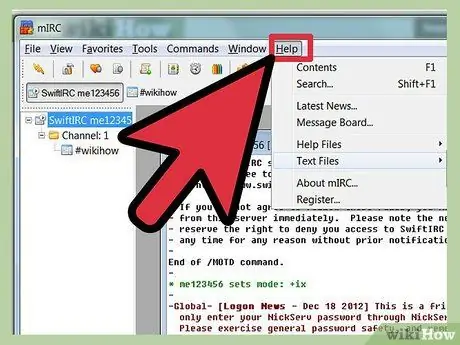
ደረጃ 6. አሁንም ከ IRC ጋር መገናኘት ካልቻሉ ወይም ሌሎች ችግሮች ካጋጠሙዎት MIRC ን ሲያወርዱ የተካተቱትን ተደጋጋሚ ጥያቄዎች ወይም የ mIRC እገዛ ገጽን ያንብቡ።
እንዲሁም ከመስመር ውጭ ለመጠቀም ብዙ ጊዜ የሚጠየቁትን የጥያቄዎች ገጽን ማስቀመጥ ይችላሉ።
ጠቃሚ ምክሮች
የ mIRC ፕሮግራሙ የፕሮግራሙን ወደ በይነመረብ እንዳይገባ የሚያግድ ፋየርዎልን መለየት መቻል አለበት። ስለ ፋየርዎሉ የስህተት መልእክት ሲያዩ ፣ mIRC ግንኙነትዎን እንዲጠቀም ለመፍቀድ “ፍቀድ” ወይም ተመሳሳይ አማራጭ ይምረጡ።
ማስጠንቀቂያ
- የሰርጥ እና የአገልጋይ ደንቦችን ሁል ጊዜ ይከተሉ - አለበለዚያ ከሰርጡ ሊባረሩ ይችላሉ። የሰርጡን ደንቦች የማያውቁ ከሆነ አወያይ ይጠይቁ።
- የሐሰት ስም እና ኢሜል ቢጠቀሙም ፣ ሌሎች ሰዎች አሁንም ውይይቶችዎን መከታተል ይችላሉ። ስለዚህ ፣ በሕገ -ወጥ ድርጊቶች ወይም ጎጂ መስተጋብር ውስጥ ከመሳተፍ ተስፋ ቆርጠዋል።







